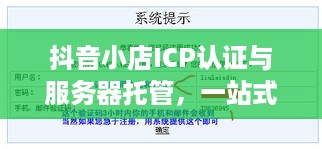怎么上传文件到远程服务器(详解文件上传的方法与技巧)
## 怎么上传文件到远程服务器
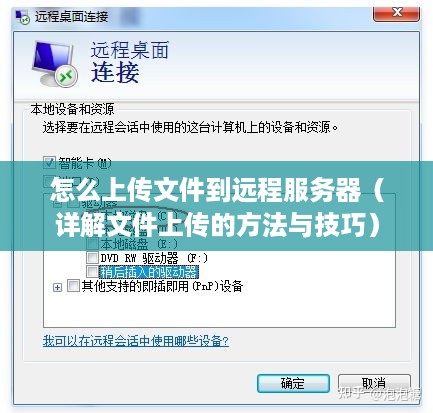
### 概述
在网络应用和数据管理中,上传文件到远程服务器是一项常见而重要的操作。通过上传文件到远程服务器,用户可以轻松地在不同设备之间共享文件,实现数据备份、共享和传输。本文将介绍如何通过不同的方式上传文件到远程服务器,以及常用的工具和技术。
### 方法一:使用FTP协议
FTP(File Transfer Protocol)是一种用于在计算机之间传输文件的标准网络协议。通过FTP客户端,用户可以连接到远程服务器并上传文件。以下是使用FTP上传文件的基本步骤:
1. **安装FTP客户端:** 用户需要选择并安装一个FTP客户端软件,如FileZilla、WinSCP等。
2. **连接到远程服务器:** 打开FTP客户端,在连接设置中输入远程服务器的主机名、用户名、密码和端口号(通常为21),然后点击连接按钮。
3. **上传文件:** 连接成功后,用户可以在本地文件系统和远程服务器之间进行文件传输。选择要上传的文件,然后将其拖动到远程服务器的目标文件夹中,或使用客户端提供的上传按钮。
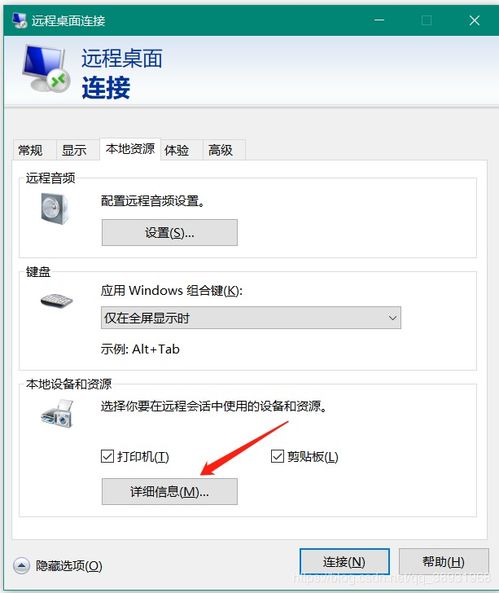
4. **等待上传完成:** 文件上传过程会根据文件大小和网络速度的不同而有所不同。用户需要耐心等待文件上传完成,并确保在上传过程中不要中断连接。
### 方法二:使用SCP命令
SCP(Secure Copy Protocol)是一种在计算机之间安全地传输文件的协议,通常与SSH(Secure Shell)一起使用。SCP命令可以在命令行中使用,无需额外安装软件。以下是使用SCP上传文件的步骤:
1. **打开终端:** 在本地计算机上打开命令行终端。
2. **使用SCP命令:** 输入以下SCP命令的格式来上传文件:
```bash
scp /path/to/local/file username@remote_host:/path/to/remote/directory

```
其中,`/path/to/local/file` 是本地文件的路径,`username` 是远程服务器的用户名,`remote_host` 是远程服务器的主机名或IP地址,`/path/to/remote/directory` 是远程服务器上目标文件夹的路径。
3. **输入密码:** 执行SCP命令后,系统会提示输入远程服务器的密码。
4. **等待上传完成:** 执行SCP命令后,文件将安全地传输到远程服务器上指定的目录中。
### 方法三:使用云存储服务
除了传统的FTP和SCP方式,还可以通过云存储服务来上传文件到远程服务器。云存储服务如Amazon S3、Google Cloud Storage、Microsoft Azure Blob Storage等提供了简单而强大的文件上传和存储功能。以下是使用云存储服务上传文件的基本步骤:
1. **创建存储桶(Bucket):** 在云存储服务的控制台中创建一个存储桶,用于存放上传的文件。
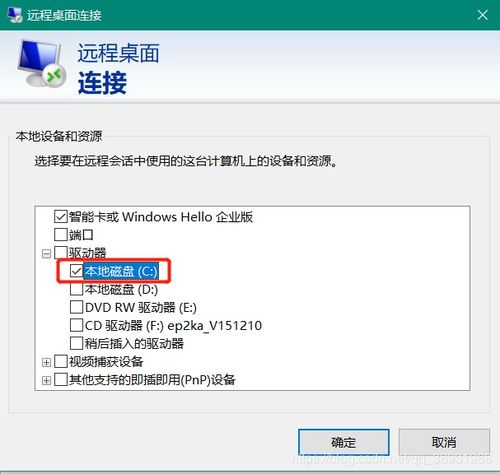
2. **获取访问密钥:** 在控制台中获取访问密钥或凭证,以便将文件上传到云存储服务。
3. **使用SDK或CLI工具:** 根据所选云存储服务提供的SDK或CLI工具,编写上传文件的代码或执行命令。
4. **上传文件:** 使用SDK或CLI工具上传本地文件到云存储服务指定的存储桶中。
5. **管理权限和访问控制:** 根据需求设置文件的权限和访问控制,确保文件安全可控。
### 总结
上传文件到远程服务器是一项基本而重要的操作,通过不同的方式可以实现文件的安全传输和共享。无论是使用FTP、SCP命令还是云存储服务,用户都可以根据实际需求选择合适的方法来完成文件上传任务。在上传文件时,务必注意文件的安全性和隐私保护,避免泄露重要信息。希望本文提供的方法和步骤能够帮助用户顺利上传文件到远程服务器,并有效管理文件数据。
与本文知识相关的文章: